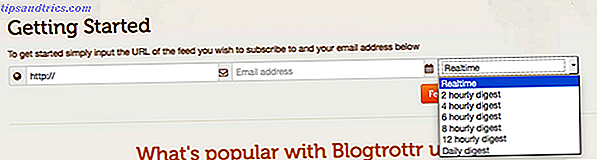Dagen när man arbetade med digitalkameror och andra vanliga konsumentvaror på Linux var en chore som involverade fiddling med terminalkommandon är över. Att använda en digitalkamera med moderna Linux-distributioner som Ubuntu är en extremt enkel process. Faktum är att den inbyggda programvaran på Ubuntu och andra Linux-distributioner är bättre än Windows för detta, eftersom det gör att du enkelt kan göra grundläggande fotoredigering och ladda upp dina foton till webbtjänster.
Dagen när man arbetade med digitalkameror och andra vanliga konsumentvaror på Linux var en chore som involverade fiddling med terminalkommandon är över. Att använda en digitalkamera med moderna Linux-distributioner som Ubuntu är en extremt enkel process. Faktum är att den inbyggda programvaran på Ubuntu och andra Linux-distributioner är bättre än Windows för detta, eftersom det gör att du enkelt kan göra grundläggande fotoredigering och ladda upp dina foton till webbtjänster.
Följande anvisningar fungerar på Ubuntu. Andra Linux-distributioner kan innehålla några olika program, men allt ska fungera på samma sätt och vara väldigt enkelt - förutsatt att du inte använder en super geeky Linux-distribution som avstänger dessa saker förstås.
Ta bilder av din digitalkamera
När du ansluter din digitalkamera till Linux med den medföljande USB-kabeln - precis som du skulle på Windows - visas en snabb fråga om vad du vill göra. Du kan öppna ett bildhanteringsprogram som Shotwell Shotwell - Framtiden för Linux Photo Management Software Shotwell - Framtiden för Linux Photo Management Software Det har gått länge, men äntligen ser framtiden för Linux-fotohanterare ut. Det är allt tack vare fantastiskt nytt fotohanteringsprogram som heter Shotwell. Läs mer (ingår som standard i Ubuntu och många andra nya Linux-distributioner) eller öppna digitalkamerans lagring i din filhanterare.

Du kan bläddra i bilderna på din digitalkamera i Shotwell. För att få alla foton från din digitalkamera och till din Linux-dator, högerklicka på kameran i Shotwells sidofält och välj Importera alla . För att bara ta några bilder, välj dem och använd alternativet Importera valda .

Du kan också bläddra i bilderna på din digitalkamera från din Linux-distributionsfilhanterare. Det fungerar precis som att använda en USB-enhet, så du kan enkelt kopiera filer från kameran och till din dator.

Om du inte har en USB-kabel som passar din digitalkamera kan du också mata ut din digitalkamera SD-kort och sätt in den i datorns SD-kortplats (förutsatt att din dator har en SD-kortläsare.) Du kommer att kunna Ta bilder på SD-kortet på samma sätt.
Grundläggande fotoredigering
Du kan göra lite grundläggande fotoredigering direkt i Shotwell. Shotwell innehåller verktyg för rotering, beskärning och rätning av bilder, samt utföra röda ögonkorrigering och färgjustering. Det finns också en knapp med en klickförbättring som försöker göra bilden mer levande.
För att redigera en bild med Shotwell, leta reda på den i Shotwells bibliotek och dubbelklicka på den.

Shotwells verktyg är snabbt och enkelt att använda. De är idealiska för grundläggande fotoprocesser.

Avancerad fotoredigering
Om du behöver göra mer avancerad fotoredigering behöver du en annan applikation. Den mest kompletta bildredigeraren för Linux är GIMP-bildredigeraren Top 10 Beginners Video Tutorials för att lära dig GIMP Fast Top 10 Beginners Video Tutorials för att lära dig GIMP Fast Read More. Det kan inte installeras som standard (det är inte på Ubuntu), men du kan installera det från Linux-distributionsprogramvaran - till exempel i Ubuntu, öppna programmet Ubuntu Software Center, leta efter GIMP och klicka på installationsknappen .
När du har kan du hitta dina importerade foton i mappen Bilder (eller varannan du lagrade dem) i din filhanterare. Högerklicka på ett foto och använd menyn Öppna med att öppna den i en annan installerad fotoredigerare, till exempel GIMP.

GIMP erbjuder många fler bildredigeringsverktyg, så att du kan använda alla slags effekter och utföra andra bildredigeringsoperationer. Det är det närmaste till Photoshop på Linux En idiotens guide för att installera Photoshop CS5 på Ubuntu 10.04 En idiotens guide för att installera Photoshop CS5 på Ubuntu 10.04 Läs mer.

Ladda upp och dela dina foton
När du har tagit dina bilder av din digitalkamera och redigerat dem till din tillfredsställelse, är du redo att ladda upp dem till webbtjänster, maila dem och dela dem med dina vänner. Du kan ladda upp dessa bilder till webbplatser som du skulle på Windows - bara bläddra till mappen Bilder när du laddar upp en fil.
För att enkelt ladda upp bilder till en mängd olika webbtjänster kan du också använda Shotwells bilduppladdare. Välj bara några foton i ditt bibliotek och klicka på knappen Publicera .

Du kan ladda upp dem till en mängd olika tjänster, inklusive Facebook, Flickr och Googles Picasa webbalbum.

Det här är inte de enda programmen du kan använda på Linux - inte av en lång skott. Du kan använda olika program för att importera och redigera dina foton. Du kan till och med göra allt från kommandoraden med terminalkommandon. Men detta borde ge dig en uppfattning om vad du är med - Linux-distributioner inkluderar programvara som gör det lätt att arbeta med digitalkameror.
Vill du ta bättre bilder? Ladda ner vår gratis väsentlig guide till digitalfotografi En nybörjarguide till digital fotografi En nybörjarhandledning till digitalfotografering Digital fotografering är en bra hobby, men det kan också vara skrämmande. Den här nybörjarguiden kommer att berätta allt du behöver veta för att komma igång! Läs mer . Eller, för att lära dig mer om Linux, ladda ner Ubuntu: En Absolut Beginners Guide.
Vilka program använder du för att importera foton från din digitalkamera, redigera dem och ladda upp dem till webben på Linux? Lämna en kommentar och dela dina favoriter!
Bildkredit: Kompakt digital kamera via Shutterstock